Müəllif:
Peter Berry
Yaradılış Tarixi:
20 İyul 2021
YeniləMə Tarixi:
23 İyun 2024
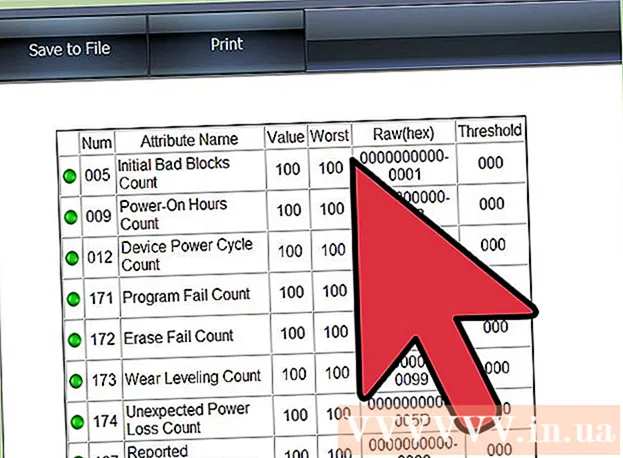
MəZmun
Cyclic redundancy check (CRC) bir kompüterin diskdəki məlumatları yoxlamaq üçün istifadə etdiyi bir yoxlama metodudur (sabit disk sabit diskə və CD və ya DVD kimi optik diskə bənzəyir). "Döngüsel azalma yoxlama" xətası müxtəlif problemlər səbəbindən baş verə bilər: qeyd defteri hatası, sabit disk tıkanmış, proqram qurulmaması və ya səhv fayl konfiqurasiyası. Səbəbindən asılı olmayaraq, "dövriyyə ixtisarının yoxlanılması" ciddi bir səhvdir və məlumat itkisi və ya sistem sıradan çıxmaması üçün işlənməlidir. Xoşbəxtlikdən, bu problemi həll etmək olduqca sadədir, disk yardım proqramından (pulsuz) istifadə edə bilərsiniz.
Addımlar
Metod 2-dən 1: CHKDSK köməkçi proqramını işə salın
CHKDSK yardım proqramına daxil olun. CHKDSK (və ya "yoxlama diski") Windows-da tarama (tarama) və disk səhvlərini düzəltməyə imkan verən daxili bir yardım proqramıdır. CHKDSK, "döngüsel çoxluq" səhvlərinə yol açan kiçik səhvləri və ya pozulmuş sənədləri tapıb düzəldə bilər. Yoxlamaq istədiyiniz sürücünü sağ vurun, sonra Xüsusiyyətlər -> Alətlər seçin. "Xəta yoxlanılır" başlığının altında "İndi yoxlayın" düyməsini basın.
- CD və ya DVD səhv göstərirsə, bunun səbəbi bir disk cızıqlanması və ya çirklənmə ola bilər. Zəhmət olmasa bir daha sınamadan əvvəl yeməyi yumşaq bir parça ilə təmizləyin.
- Optik disk səhvləri çox vaxt düzəldilmir.
- Bu xətanı bir Mac-da görürsənsə (daha az yaygındır), diski düzəltmək üçün əvvəl Disk Utility> "Repair" -ə keçməyə çalışın.

Əsas və inkişaf etmiş tarama platformaları arasında seçim edin. Əsas yoxlamalar və inkişaf etmiş səhv düzəlişləri və ya taramalar istədiyinizi, ümumiyyətlə standart seçimdir.- Əsas tarama təxminən 15-20 dəqiqə, inkişaf etmiş tarama isə saat çəkə bilər. Vaxtınız olduğundan əmin olmalısınız və kompüter işə düşdükdən sonra onu kəsməyin.

Taramağa başlamaq üçün kompüterinizi yenidən başladın. Kompüterinizdəki əsas sürücünü taradığınız təqdirdə (yüklədiyiniz yer), CHKDSK dərhal işə sala bilməyəcək, əksinə kompüterinizi növbəti dəfə yenidən başlatdığınız zaman taramayı planlaşdıracaqdır.- Bu nöqtədə, kompüterinizi həmişəki kimi istifadə etməyə davam edə bilərsiniz, bir taramayı tamamlamaq üçün kifayət qədər vaxtınız olduqda yenidən başladın.
- Bu sabit disk uzun müddətdir istifadə olunursa, taramadan əvvəl məlumatların ehtiyat nüsxəsini çıxarmalısınız. Yedəkləmə üçün əlçatmaz bir məlumat olsa belə, tam bir yedekləmə etməlisiniz.

Bunun əvəzinə CHKDSK köməkçi girişindən istifadə edin. Bəzən CHKDSK-nı sağ kliklə işə salmaq taramanı düzgün təmir edə bilməyəcəkdir. İlk tarama problemi həll edə bilmirsə, bunun əvəzinə CHKDSK başlatma metodunu sınayın.
Komanda istemi açın. Aksesuarlar altında "komut istemi" proqramını tapın.
- Taramaya başlamaq üçün CHKDSK əmrini administrator olaraq icra etməlisiniz.
“Chkdsk / f x daxil edin:"Komut istəməsində. "X" hərfini taramaq istədiyiniz sürücünün hərf adı ilə əvəz etmək lazımdır. Enter düyməsini basın.
- Yuxarıdakı addımlar əsas taramayı başlatan əmri yerinə yetirməkdir. Qabaqcıl bir tarama istəyirsinizsə, "chkdsk / r x:" daxil edin və "x" işarəsini sürücü hərfi ilə əvəz edin.
Taramanın tamamlanmasını gözləyin. Tarama tamamlandıqdan sonra CHKDSK hesabat verəcək və kompüteri yenidən başladır. CHKDSK problemi həll edə bilərsə, budur.
- / R düzəlişinə mane olduğu görünürsə və tamamlana bilmirsə (bir gecədə işlək vəziyyətdə qoysanız da), bir çox faylın pozulduğu və CHKDSK-nin düzəldilmədiyi mümkündür. Bu vəziyyətdə, xahiş edirəm növbəti üsulu tətbiq edin.
- Zamanla bir sabit disk müxtəlif formalar vasitəsilə əhəmiyyətsiz zədələnmiş sənədlər və digər kiçik səhvlər yarada bilər. CHKDSK bir çox kiçik səhvlərin öhdəsindən gələ bilər, lakin daha ciddi problemləri həll edə bilmir.
Metod 2-dən 2: Üçüncü tərəf disk yardım proqramlarından istifadə
Bir disk proqramını pulsuz yükləyin. CHKDSK sabit disk ilə problemi həll edə bilmədikdə, üçüncü tərəfin bir disk tarama proqramı edə bilər. HDDScan və SeaTools kimi populyar seçimlər CHKDSK-yə alternativ rolunu oynayacaq və CHKDSK təsirsiz olduqda problemin həllinə kömək edə bilər.
- Müxtəlif yardım proqramları, fərqli əməliyyat sistemləri (Mac OS və PC / Windows kimi) üçün müxtəlif proqram versiyalarını təmin edir.
- Etibarlı olmayan mənbələrdən alınan "Sistem təmizləyicisi" sistem taramalarına qarşı ehtiyatlı olun. "Disk proqramı" təqdim edən məşhur markalara baxmalısınız.
Faydalı proqramı açın və tarama aparın. Sürücüyü tsiklik azalma yoxlama xətası üçün taramaq üçün təlimatları izləyin. Proqram, tapılan bütün səhvləri sadalayan qısa bir hesabat gətirəcəkdir.
Bütün səhvləri düzəldin. Düzeltmənin başlanğıcdan sona qədər işləməsinə icazə verməyiniz vacibdir, beləliklə onu bir gecədə işləmək üçün tərk edə bilərsiniz (ehtiyac olduqda). Bu, sabit diskin vəziyyətindən asılı olaraq 2 saat və ya daha çox vaxt ala bilər.
- 4 saatdan çox müddətə skan etdikdən sonra təmir hələ də tamamlana bilmirsə, bu, sabit diskin zədələndiyinə işarədir. Taramadan çıxın və edə biləcəyiniz bütün məlumatları yedəkləyin.
Kompüteri yenidən tarayın. Yalnız bir neçə dəqiqə çəkir, bu da maşının səhvsiz olmasını təmin etməkdir. reklam
Məsləhət
- CD və DVD-lər çirklənmiş və ya cızıqlanmış olduqda CRC səhvlərini bildirə bilər. Diski yumşaq bir parça ilə silin və ya sizin üçün vacibdirsə saxlamaq üçün bir cızma prosessoru alın.
Xəbərdarlıq
- Sabit diskdə baş verən CRC səhvləri, sabit diskin uğursuz olacağına işarə ola bilər. Dərhal ən vacib məlumatları yedəkləməlisiniz.



